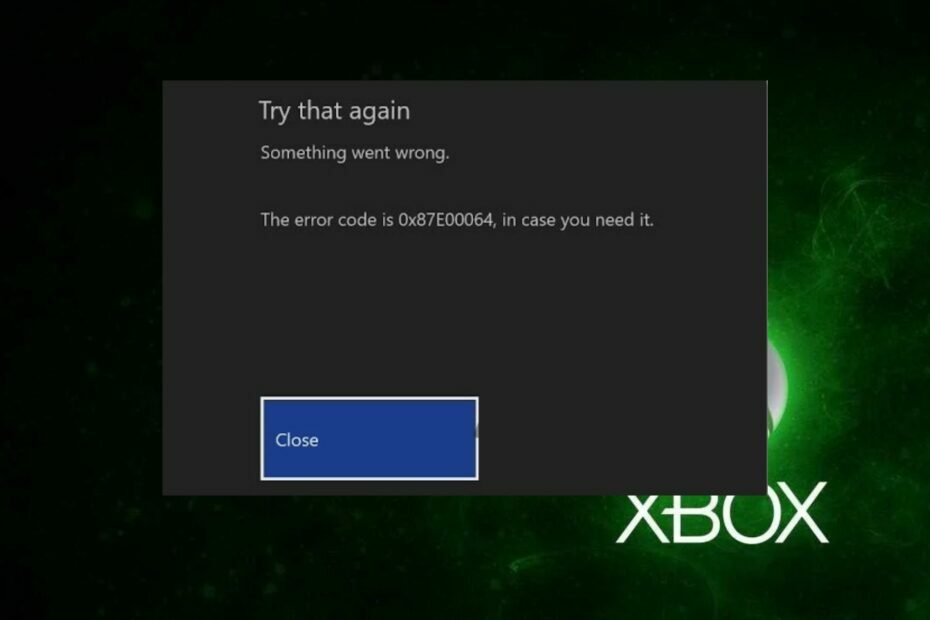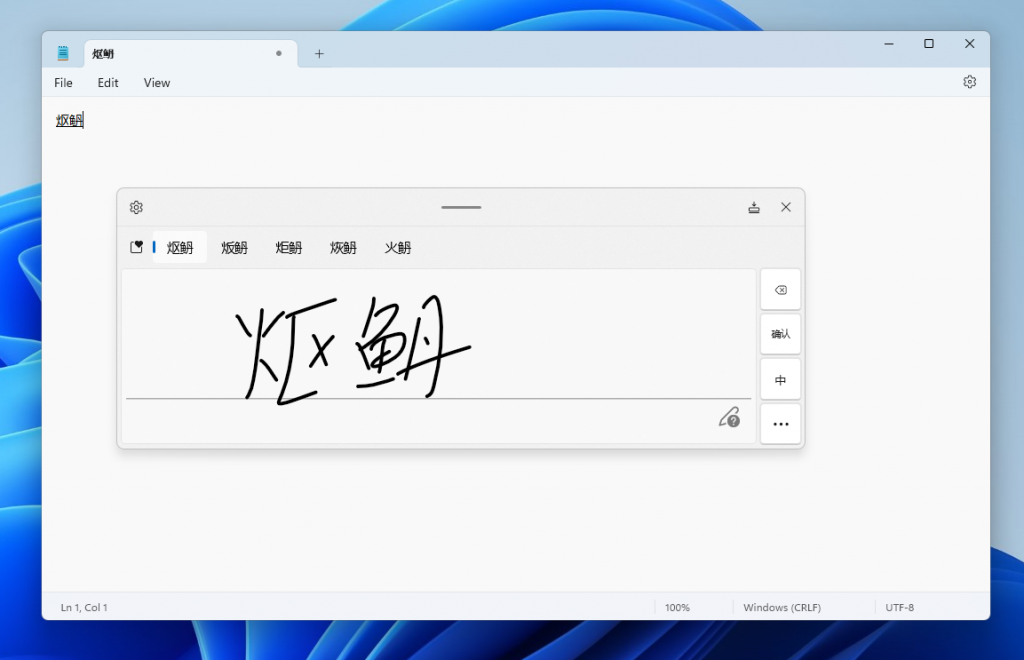- Neki su korisnici Pandore na forumima za podršku objavili da glazbena aplikacija Pandora za Windows 10 ne radi.
- Ovaj vodič za rješavanje problema uključuje rezolucije koje mogu popraviti aplikaciju Pandora koja se ne pokreće.
- Da biste pregledali ostale članke sustava Windows 10, pogledajte naš Čvorište za Windows 10.
- Naše Čvorište aplikacija uključuje mnoštvo članaka o popravljanju aplikacija za Windows 10.

Ovaj softver će održavati i pokretati upravljačke programe, čime će se zaštititi od uobičajenih računalnih pogrešaka i kvara hardvera. Provjerite sve svoje upravljačke programe u 3 jednostavna koraka:
- Preuzmite DriverFix (ovjerena datoteka za preuzimanje).
- Klik Započni skeniranje pronaći sve problematične upravljačke programe.
- Klik Ažuriranje upravljačkih programa kako biste dobili nove verzije i izbjegli kvarove u sustavu.
- DriverFix je preuzeo 0 čitatelji ovog mjeseca.
Pandora je glazbena aplikacija koja je sada dostupna na MS Storeu. Međutim, neki su korisnici na forumima za podršku rekli da aplikacija ne radi za njih.
Kad pokušaju otvoriti Pandoru, aplikacija se uopće ne pokreće ili se nakratko otvara nekoliko sekundi prije zatvaranja. Do citiraj jednog korisnika:
Kad otvorim aplikaciju Pandora, čini se da se otvara kao i obično, ali nestaje nakon 3-5 sekundi. Kao da se aplikacija zatvara svaki put kad se otvori (bez poruka o pogrešci).
U današnjem ćemo vodiču istražiti neke od najboljih ispravki za ovaj dosadni problem, pa ga svakako pročitajte.
Kako mogu popraviti aplikaciju Pandora?
1. Pokrenite alat za rješavanje problema aplikacija Windows Store
- Da biste otvorili okvir za pretraživanje u sustavu Windows 10, pritisnite tipku Windows + S prečac.
- Tip rješavanje problema u okviru za pretraživanje.
- Odaberi Rješavanje problema s postavkama otvoriti tu karticu.
- Klik Dodatni alati za rješavanje problema.

-
Odaberite Windows Store Apps da biste kliknuli Pokrenite alat za rješavanje problema gumb za to.

- Ako alat za rješavanje problema s aplikacijom otkrije probleme, pregledajte prijedloge alata za rješavanje problema.
2. Isključite antivirusni softver
- Da biste isključili antivirusni program Windows Security, kliknite Upišite ovdje za pretraživanje na programskoj traci.
- Zatim uđite Sigurnost sustava Windows u okviru za pretraživanje.
- Klik Sigurnost sustava Windows otvoriti ga.

- Pritisnite Zaštita od virusa i prijetnji gumb štita s lijeve strane aplikacije.
- Klik Upravljanje postavkama za otvaranje dodatnih opcija.
- Uključivanje Zaštita u stvarnom vremenu opcija isključena.
Ako ste instalirali treću stranu antivirusni program, morat ćete to onemogućiti desnim klikom na ikonu sistemske trake. Zatim na postavkama kontekstnog izbornika odaberite postavku onemogućivanja ili deaktiviranja štita za svoj antivirusni program. Ako možete, onemogućite antivirusni softver otprilike sat vremena, a zatim pokušajte otvoriti Pandora.
3. Osvježite Windows Update
- Istodobno pritisnite tipke Windows i R da biste otvorili prozor Run.
- Tip usluge.msc u okviru Run’s Open i kliknite na u redu opcija.
- Desnom tipkom miša kliknite Windows Update da biste odabrali Stop mogućnost za to.

- Zatim desnom tipkom miša kliknite Background Intelligent Service i odaberite Stop.
- Kliknite gumb programske trake za File Explorer.
- Otvorite ovu mapu u programu Explorer:
C: \ Windows \ SoftwareDistribution \ - Držite tipku Ctrl da biste odabrali sav sadržaj u mapi SoftwareDistribution.
- Klik Izbrisati na Dom tab.

- Ponovo pokrenite Windows 10, a zatim pokušajte pokrenuti Pandora.
4. Resetirajte aplikaciju Pandora
- pritisni Upišite ovdje za pretraživanje na lijevoj strani programske trake sustava Windows 10.
- Ulazni aplikacije u okviru za pretraživanje.
- Klik Aplikacije i značajke da biste otvorili tu karticu u Postavkama.

- Odaberite Pandora na popisu aplikacija i kliknite Napredne opcije.
- Pritisnite Resetirati opcija.
- Klik Resetirati opet na upit za potvrdu.
5. Resetirajte predmemoriju MS trgovine
- Otvorite dodatak Pokreni kako je navedeno u rezoluciji tri.
- Unesi cmd u Pokreni i kliknite za pokretanje Naredbeni redak.
- Upišite ovu naredbu u prozor upita:
wsreset.exe
- Pritisnite tipku Return tipkovnice nakon unosa te naredbe.
Za gornje rezolucije nije nužno zajamčeno da će popraviti Pandoru, ali postoji prilično velika vjerojatnost da će popraviti aplikaciju.
Međutim, ne zaboravite da se na uređaju nalazi i svirač glazbe Web stranica Pandora možete koristiti kao alternativu.